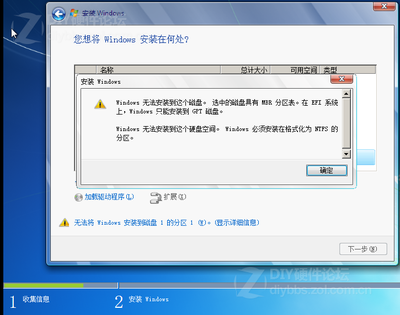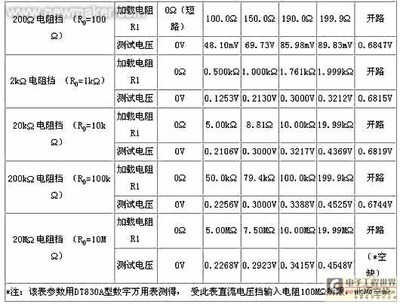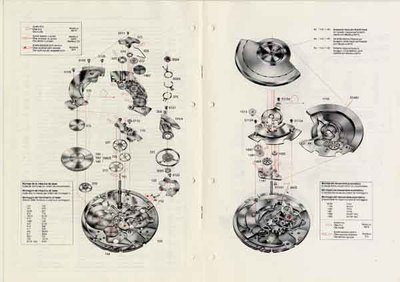教学时间2012-5-16
教学课时2
教案序号40
教学目标1、巩固筛选和分类汇总的使用
2、学会数据透视表的使用方法
教学过程:
复习提问
1、在进行分类汇总之前,必须先对数据清单进行排序,使属于同一类的记录集中在一起。
2、两种筛选操作的比较 :
“自动筛选”一般用于条件简单的筛选操作,符合条件的记录显示在原来的数据表格中。
“高级筛选”一般用于要筛选的多个条件间是“或”的关系,或需要将筛选的结果显示在新位置。
一般情况下,“自动筛选”能完成的操作用“高级筛选”完全可以实现,但有的操作则不宜用“高级筛选”,如筛选最大或最小的前几项记录。
3、冻结拆分窗口与撤消窗口冻结:
如何设置窗口的分割点?
当不再需要已建立的冻结窗口时,可以将其撤消。撤消的方法是:单击窗口菜单,选择下拉菜单中的撤消冻结窗口命令即可。
新课
一、创建数据透视表
“数据透视表”功能能够将筛选、排序和分类汇总等操作依次完成,并生成汇总表格,是Excel强大数据处理能力的具体体现。
例:利用Excel数据透视表分类求学生成绩平均值。
期末统考结束后,教育局要求全市学生的成绩都汇总在如下图的同一个Excel工作表中,并要求求出各学校、各专业、各学科的平均分。
全市三个学校、每个学校都有六个专业、每个专业都有五门课、各专业人数不等,总计有1000余人,工作量巨大。但如果采用Excel数据透视表来完成的话就简单多了。
步骤:
1、创建数据透视表
点击菜单命令“数据→数据透视表和数据透视图”,打开“数据透视表和数据透视图向导”对话框。
第一步,如下图所示,选择“Microsoft Excel数据列表或数据库”及下面的“数据透视表”单选项。
第二步,如下图所示,在“选定区域”输入全部数据所在的单元格区域,或者点击输入框右侧的“压缩对话”按钮,在工作表中用鼠标选定数据区域。
第三步,在对话框中选定“新建工作表”单选项,以便将创建的数据透视表放到一个新的工作表中,再点击“完成”按钮,如下图所示。
这样,就可以建立一个空的数据透视表,并同时显示“数据透视表”工具栏和“数据透视表字段列表”对话框,如下图所示。

2、利用数据透视表得到需要的结果
根据要求,我们应该得到各学校、各专业、各学科的平均分数。因此,我们应该把“学校”、“专业”作为行字段,而把各学科数据作为数据项。
从“数据透视表字段列表”中,把“学校”拖到数据透视表左侧“将行字段拖至此处”位置,再将“专业”字段拖至“学校”字段的右侧,待鼠标变成“I”字形时松开鼠标,如下图所示。如此就会得到如下图所示的效果。这正是我们想要计算平均分的各个项目。
现在,我们只要从“数据透视表字段列表”中依次将学科字段拖至数据透视表中“请将数据项拖至此处”位置,可以得到各学校、各专业、各学科的成绩总和。如下图所示。
现在我们将各个求和项改为求平均值就可以了。选中透视表中第一个“求和项:语文”,如图中C4单元格,然后点击“数据透视表工具栏”中“字段设置”按钮,打开“数据透视表字段”对话框。在此对话框“汇总方式”列表中选择“平均值”。如下图所示。确定后,所有各学校、各专业的语文科就由求和改成求平均值了。
其它学科照此办理。五门课只要五次这样的操作。与此同时,我们还会得到各学校的各学科平均分及全市三所学校的各学科平均分,如下图所示。
当然,用分类汇总的办法也可以完成上面各数据的分析。但是,这需要首先对数据进行相应的排序,而且如果我们需要产生报表,那么需要自己设置相应的表格。而用数据透视表来完成,则可以自动产生相应的报表,省却了设计表格的麻烦。另外,如果拖动行字段或列字段相应的字段,则可以方便地创建另外的报表,非常方便。如下图所示表格,即只需要将行字段中的“专业”字段拖至“列字段”,就可以了。
二、透视数据分析
1、改变透视关系
更改各区域中的放置字段,或改变字段的分组条件,即可改变透视关系。
(1)向透视表中添加字段
在“数据透视表字段列表”对话框中,选择未添加的字段名,然后在“添加到”按钮后面的下拉列表中,选择添加的区域,并单击“添加到”按钮即可。
(2)删除区域内的字段
选择需要删除的字段,拖出数据表区域。
(3)改变字段的分组条件
单击字段名右侧的三角形按钮,在弹出的下拉字段名右侧的三角形按钮,在弹出的下拉对话框中,选择启用或者禁用相应条件,并单击“确定”按钮。
2、改变统计字段的算法
双击透视表左上角的页面区域,打开“数据透视表字段”对话框,在“分类汇总”栏中,可以设置汇总的类型,并选择所需要的算法,单击“确定”按钮。
3、透视表的更新
若原工作表中的数据(含标题行-字段名)更改后,透视表做相应更新的方法是:
(1)默认情况下,当重新打开工作簿时,透视表数据将自动更新。
(2)在不重新打开工作簿的情况下,在原工作表数据更改后,在透视表中单击“数据透视表”工具栏上的“刷新数据”按钮即可。
4、透视表的报表格式
如果需要给创建的数据透视表设置报表格式,在“数据透视表”工具栏上单击“设置报表格式”按钮,弹出“自动套用格式”对话框。在该对话框中,选择一种报表格式,单击“确定”按钮。
实际上,报表格式就是一种特殊格式的透视表。
5、创建数据透视图
如果用户需要创建数据透视图时,可以直接在“数据透视表”工具栏上单击“图标向导”按钮。
三、删除数据透视表
如果要删除数据透视表,单击要删除的数据透视表的任意单元格,在“数据透视表”工具栏上单击“数据透视表”按钮,在弹出的下拉菜单中,选择“选定-整张表格”命令,或者用鼠标直接选中整张表格,然后单击“编辑”菜单中的“删除”命令,即可删除透视表。
作业:
1、完成课堂练习26
 爱华网
爱华网